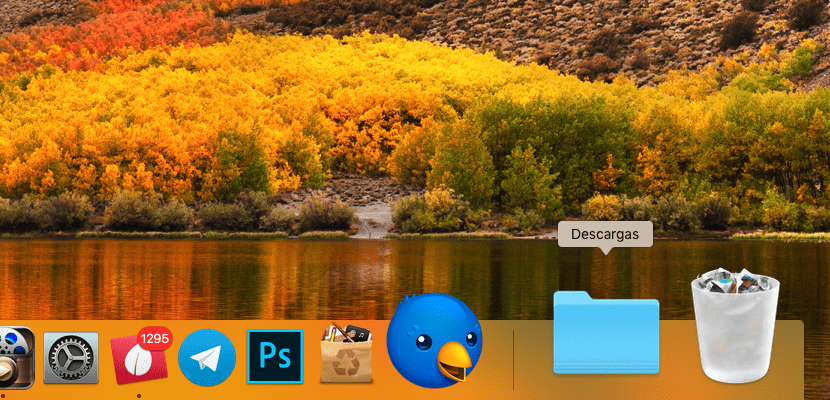
इंटरनेट से किसी भी फ़ाइल को डाउनलोड करते समय, सभी सामग्री होती हैई सीधे डाउनलोड फ़ोल्डर में संग्रहीत, एक फ़ोल्डर जिसे हम डॉक से सीधे एक्सेस कर सकते हैं, क्योंकि यह रीसायकल बिन के बगल में है। हमेशा हाथ में फ़ोल्डर होने से, डाउनलोड की गई फ़ाइलों की तलाश करने वाले फाइंडर को ब्राउज़ करना या यह देखने के लिए आवश्यक नहीं है कि हमारे डेस्कटॉप द्वारा फ़ाइलों को भरने में कितना कम है, ज्यादातर मामलों में बेकार है। लेकिन क्या होगा अगर डाउनलोड फ़ोल्डर गलती से हटा दिया गया है? खोजक के माध्यम से हम इसे एक्सेस कर सकते हैं, लेकिन इसके लिए हमें पहले से ही एक से अधिक कदम उठाने की आवश्यकता होती है ताकि हम immediacy खो दें।
सौभाग्य से, इस छोटी सी समस्या का एक बहुत ही सरल समाधान है। यह समाधान वही है जिसका उपयोग हम डॉक में किसी भी फ़ोल्डर में रखने के लिए कर सकते हैं जिसे हम हमेशा हाथ में रखना चाहते हैं और खुश खोजकर्ता को हमेशा उसी निर्देशिका तक पहुंचने के लिए खोलना बंद कर देते हैं। डॉक्स में डाउनलोड फोल्डर वापस लाने के लिए, हमें निम्नानुसार आगे बढ़ना चाहिए।
डॉक में डाउनलोड फ़ोल्डर को पुनर्स्थापित करें
- पहले हम खोलते हैं खोजक
- फिर आप शीर्ष मेनू पर जाएं और मेनू पर क्लिक करें Ir। इसके बाद ऑप्शन पर क्लिक करें दीक्षा.
- खोजक हमारे उपयोगकर्ता को सौंपे गए सभी सिस्टम फ़ोल्डर्स को दिखाएगा। डाउनलोड फ़ोल्डर को फिर से दिखाने के लिए, हमें बस एस करना हैइसे चुनें और इसे डॉक पर खींचें, विशेष रूप से उस क्षेत्र के लिए जहाँ यह पहले था।
- एक बार जब हम इस ऑपरेशन को अंजाम देंगे, तो हम देखेंगे कि कैसे डाउनलोड फ़ोल्डर फिर से दिखाई देता है मूल स्थान में।
MacOS हमें एप्लिकेशन डॉक में किसी भी फ़ोल्डर का पता लगाने की अनुमति नहीं देता है, इसलिए, डाउनलोड फ़ोल्डर और कोई भी अन्य फ़ोल्डर जिसे हम डॉक में जोड़ना चाहते हैं, उसे दाहिनी तरफ स्थित होना चाहिए, जो दिखाए गए अंतिम एप्लिकेशन के बगल में लंबवत रेखा के नीचे है।
बहुत अच्छा .. मैंने गलती से उस फोल्डर को डिलीट कर दिया था और मुझे लगा कि मैंने जानकारी खो दी है .. मैंने पोस्ट को जो बताया है, उसे फॉलो कर लिया। बहुत बहुत धन्यवाद
मैं इन चरणों को पूरा करता हूं और फ़ोल्डर फिर से कूड़ेदान के बगल में दिखाई देता है। समस्या यह है कि इससे पहले कि मैं गलती से इसे हटा दूं, डॉक पर डाउनलोड फ़ोल्डर ने सबसे हाल ही में एक सूची को ऊपर की ओर प्रदर्शित किया और अब बिना किसी क्रम के सभी डाउनलोड के साथ एक विंडो खुलती है और मैं राज्य के मूल फ़ोल्डर में वापस आने में सक्षम नहीं हूं। क्या किसी को पता है कि हाल के डाउनलोडों को फिर से सूचीबद्ध करने के लिए मैक के डॉक पर फ़ोल्डर कैसे बदलना है? धन्यवाद
मुझे लगता है कि अगर वे आपको एक जवाब दे सकते हैं तो आप इसे मेरे साथ साझा कर सकते हैं क्योंकि मेरे पास एक ही समस्या है ... pls
डॉक पर और उसके पॉप-अप मेनू में आइकन पर, "सामग्री के रूप में देखें" के तहत "फैन" विकल्प चुनें। अभिवादन।
मैंने फ़ोल्डर नहीं हटाया था, मुझे यह बिल्कुल याद नहीं है। मैं बस गोदी से गायब हो गया था। आपकी जानकारी के साथ, मैंने इसे एक्सेस किया है और इसे वहां रखा है जहां यह पहले था। आपका बहुत बहुत धन्यवाद।
आपका बहुत बहुत धन्यवाद! मैंने इसे दुर्घटना से हटा दिया था और अब आपके स्पष्टीकरण से मैं दोबारा डॉक में डाउनलोड आइकन खोजने में कामयाब रहा!
आपका बहुत बहुत धन्यवाद! मैंने इसे केवल कैटालिना में और बिना किसी समस्या के किया ... अप्रैल 2020
मैं कुछ हफ़्ते पहले अपनी टिप्पणी में जोड़ता हूं ... मुझे एक समस्या है ... अब फ़ोल्डर्स वर्णानुक्रम में हैं और कालानुक्रमिक नहीं ... वे मुझे अच्छी तरह से सेवा नहीं देते हैं? मैं उन्हें कैसे पुनर्व्यवस्थित करूं?
गलती से मैंने फ़ोल्डर को हटा दिया और इसे वापस डॉक में डाल दिया, लेकिन मैं इसे वापस करने में सक्षम नहीं हूं, और इस प्रकार कुछ भी खोजना असंभव है। क्या तुम मेरी मदद कर सकते हो? धन्यवाद
माउस को डाउनलोड फोल्डर पर रखें और दायां माउस बटन दबाएं। वहां विभिन्न प्रदर्शन विकल्प दिखाए जाते हैं और आप फैन मोड का चयन कर सकते हैं।
नमस्ते.
उत्कृष्ट संकेत, मैंने पहले ही किया था और डॉक में डाउनलोड फ़ोल्डर दिखाई दिया था
धन्यवाद उत्कृष्ट मदद
धन्यवाद, बहुत उपयोगी टिप